Como você pode alterar o tempo no Vivofit
Publicados: 2022-09-14
Vivofit é uma inovação engenhosa que permite aos usuários acompanhar seu exercício diário enquanto aumenta seu desejo de manter a forma física. Sua constituição durável, flexibilidade ágil e operação elegante o tornaram o dispositivo ideal para entusiastas de fitness que desejam um dispositivo eclético capaz de atender a várias necessidades. Seus meandros são uma toca de coelho profunda demais para mergulhar, mas sua operação depende de alguns gestos básicos por parte do usuário. Hoje, apresentamos um passo a passo sobre como mudar o tempo no Vivofit pode ser feito. Além de aprender como ajustar as configurações de hora no Garmin Vivofit e redefinir a hora no Garmin Vivofit, você também entenderá por que o Garmin mostra a hora errada.
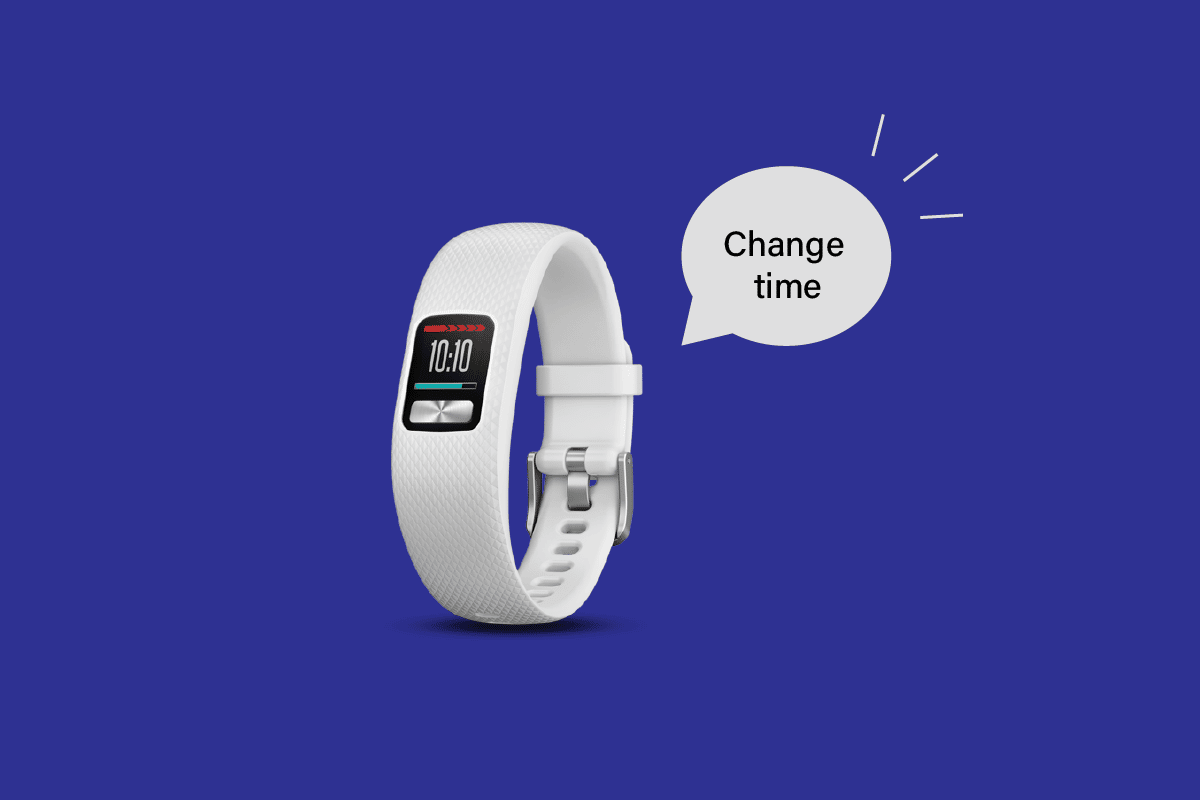
Conteúdo
- Como você pode alterar o tempo no Vivofit
- Como você pode redefinir a hora e a data no seu Garmin?
- Como você pode exibir a hora no seu Garmin Vivofit?
- Por que seu Garmin está mostrando a hora errada?
- Como você pode alterar a hora no seu Garmin 935?
- Como você pode alterar o horário no Garmin Vivofit?
- Como ajustar as configurações de tempo no Garmin Vivofit?
- Como você pode redefinir a hora no seu Garmin Vivofit?
- Como você pode alterar a hora no seu Garmin Vivofit 3?
- Como você pode alterar a hora no seu Garmin Vivosmart?
- Como você pode alterar a hora no seu Garmin Vivomove 3?
Como você pode mudar o tempo no Vivofit
Continue lendo para encontrar as etapas que explicam como alterar a hora no Vivofit em detalhes com ilustrações úteis para melhor compreensão.
Como você pode redefinir a hora e a data no seu Garmin?
Siga as etapas abaixo para redefinir a hora e a data em vários dispositivos Garmin:
Nota : As etapas abaixo são para o relógio Garmin Vivosmart 3.
1. Toque e segure a tela do relógio por um tempo.
2. Em seguida, deslize para baixo e toque no ícone de engrenagem Configurações .
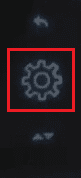
3. Deslize para cima e toque no ícone Relógio .
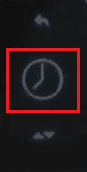
4. Toque em Definir hora: Automático .
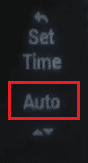
5. Deslize para cima e toque em Manual .
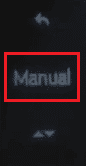
A partir daqui, você pode alterar a hora e a data facilmente.
Leia também : Como remover o ID Apple do Apple Watch
Como você pode exibir a hora no seu Garmin Vivofit?
Siga as etapas abaixo para exibir a hora no seu Garmin Vivofit:
1. Aperte o botão Ação .
2. Toque em Configurações > Relógio .
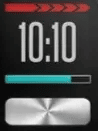
Por que seu Garmin está mostrando a hora errada?
As razões pelas quais a Garmin mostra a hora errada estão listadas abaixo:
- Seu Garmin não foi sincronizado com o GPS .
- O dispositivo móvel conectado ao seu Garmin é incompatível .
Como você pode alterar a hora no seu Garmin 935?
Siga as etapas abaixo para alterar a hora em seu Garmin 935:
1. Pressione e segure o botão Para cima no relógio.
2. Escolha Configurações .
3. Toque em Sistema .
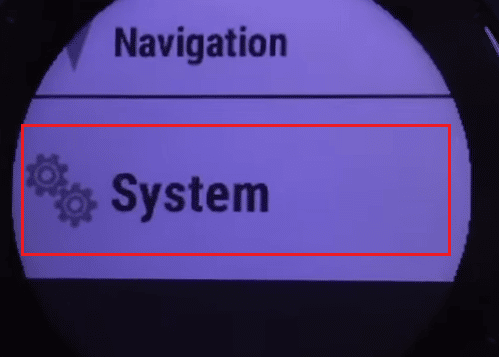
4. Escolha Hora > Definir hora > Manual .
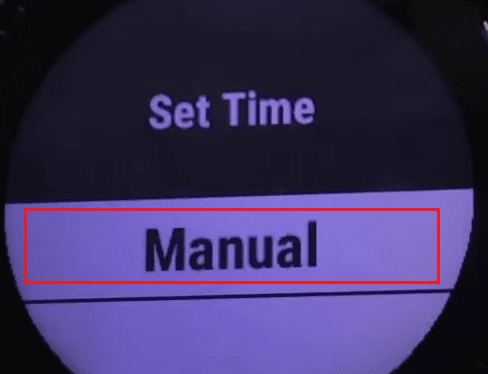
5. Digite a hora correta.
Leia também : Alterar o tempo para exibir a lista de sistemas operacionais na inicialização do Windows 10
Como você pode alterar o horário no Garmin Vivofit?
Para alterar a hora e corrigi-la no seu relógio Garmin Vivofit, você terá que sincronizá-la com o aplicativo móvel Garmin Connect. Após a sincronização, o relógio exibirá a hora definida em seu telefone.
Nota : Certifique-se de que seu telefone esteja configurado na hora correta.
1. Abra o aplicativo Garmin Connect em seu telefone.
2. Toque em Entrar para entrar na sua conta Garmin.
Nota : Você também pode tocar em Criar conta para criar uma nova conta se ainda não tiver uma.
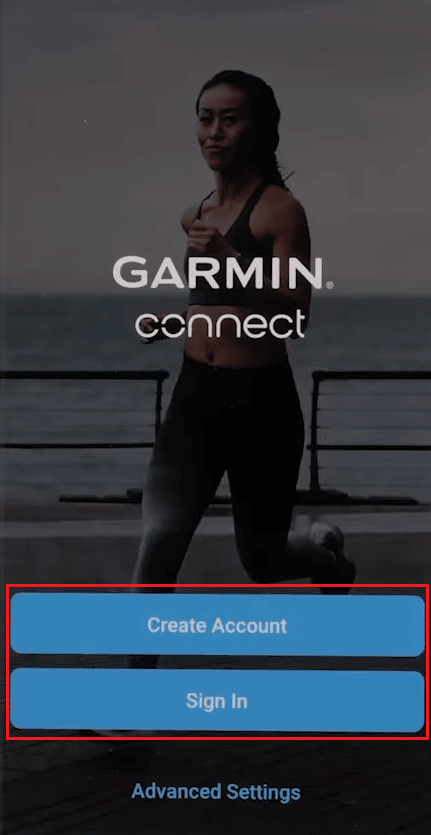
3. Coloque o relógio Vivofit perto do seu smartphone para emparelhar com o aplicativo do telefone.
4. Depois de detectar o relógio com sucesso, toque em Conectar no aplicativo.
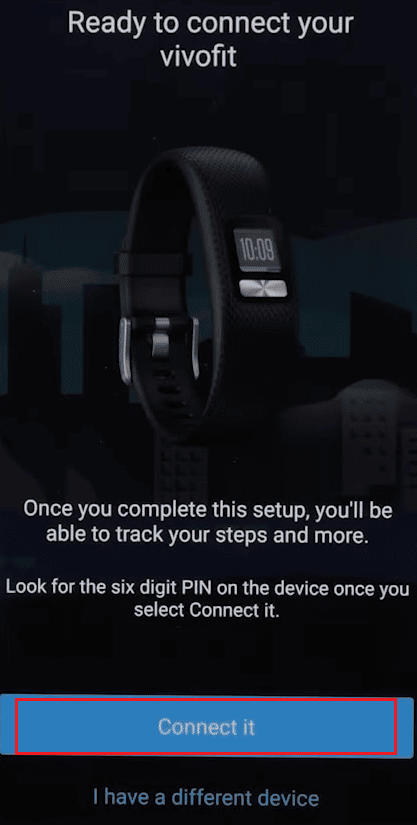
5. Toque em OK para conectar o aplicativo com o relógio Vivofit.

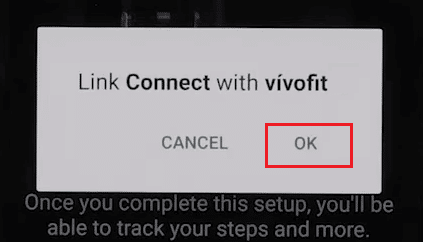
6. Em seguida, insira o PIN de emparelhamento Bluetooth no aplicativo exibido em seu relógio Vivofit e toque em OK .
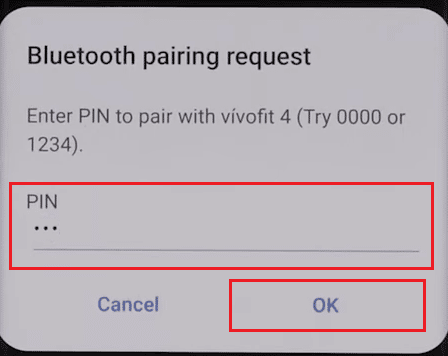
7. Siga as instruções na tela para concluir o processo de emparelhamento.
8. Toque em Avançar na tela Sincronizar seu dispositivo para sincronizar seu telefone com o relógio.
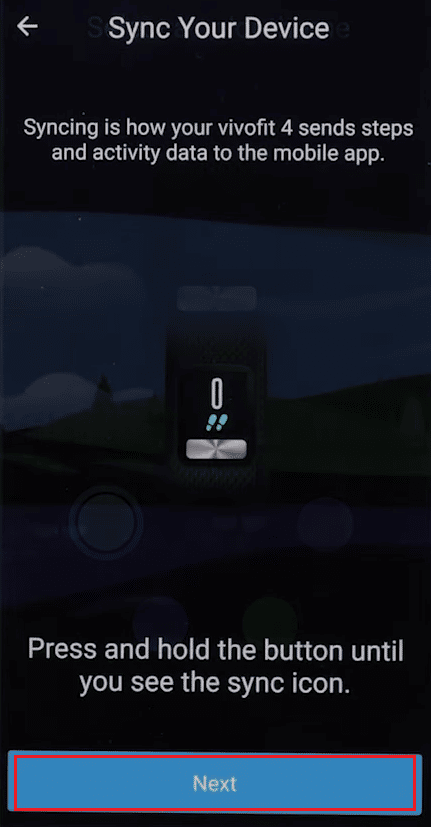
Depois disso, seu relógio exibirá a hora exata como seu telefone.
Leia também : Como você pode alterar seu plano do Spotify
Como ajustar as configurações de tempo no Garmin Vivofit?
Siga as etapas abaixo para ajustar as configurações de tempo no Garmin Vivofit.
Nota : Certifique-se de que seu telefone esteja configurado na hora correta.
1. Abra o aplicativo Garmin Connect em seu telefone.
2. Toque em Entrar ou Criar conta para acessar sua conta Garmin.
3. Coloque o relógio Vivofit perto do seu smartphone para emparelhar e toque em Conectar no aplicativo.
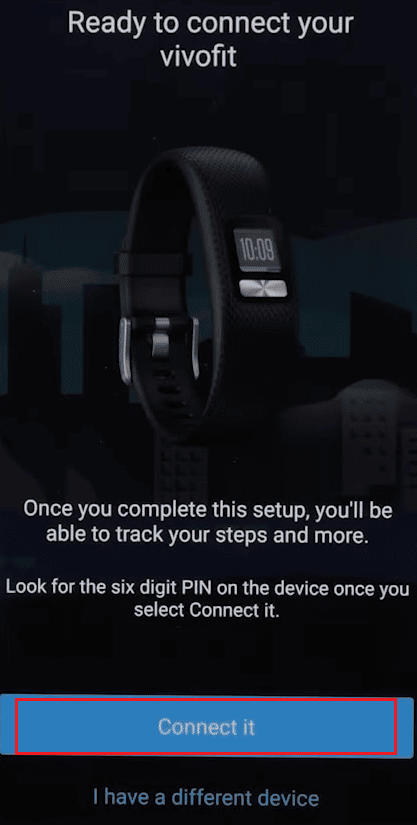
4. Em seguida, toque em OK para conectar o aplicativo com o relógio Vivofit.
5. Insira o PIN de emparelhamento Bluetooth no aplicativo exibido em seu relógio Vivofit e toque em OK .
6. Siga as instruções na tela para concluir o processo de emparelhamento.
7. Toque em Avançar na tela Sincronizar seu dispositivo para sincronizar seu telefone com o relógio.
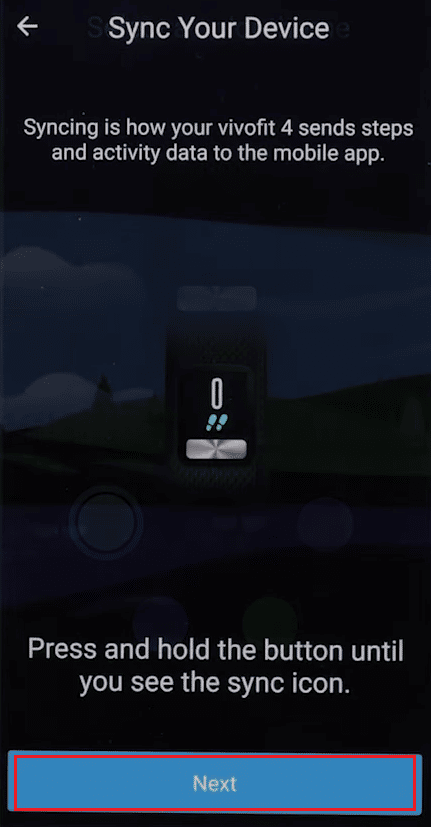
A hora no seu relógio Vivofit será ajustada de acordo com a hora do seu celular. É assim que você pode executar o método de mudança de horário no Vivofit.
Como você pode redefinir a hora no seu Garmin Vivofit?
Siga as etapas abaixo para redefinir a hora no Garmin Vivofit:
1. Pressione e segure o botão Ação por um tempo para permitir que ele alterne para o modo Sincronizar e depois Dormir .
2. Depois disso, pressione o botão Ação repetidamente até ver a tela Firmware .
3. Agora, pressione e segure o botão Ação novamente para reiniciar o relógio. O relógio entrará no modo de emparelhamento.
4. Agora, siga as etapas mencionadas na seção acima para saber como emparelhar seu dispositivo com o aplicativo Garmin Connect para definir a hora corretamente.
Como você pode alterar a hora no seu Garmin Vivofit 3?
Você pode alterar a hora no seu Garmin Vivofit 3 com a ajuda das etapas mencionadas na seção acima . Leia e siga esses passos para realizar esta ação com sucesso no seu relógio Vivofit.
Como você pode alterar a hora no seu Garmin Vivosmart?
Siga as etapas abaixo para alterar a hora em seus dispositivos Garmin Vivosmart:
1. Toque e segure a tela do relógio por um tempo.
2. Em seguida, deslize para baixo e toque no ícone de engrenagem Configurações .
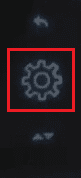
3. Deslize para cima e toque no ícone Relógio > Definir hora: Automático .
4. Em seguida, deslize para cima e toque em Manual .
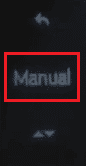
5. Altere a hora e a data neste menu.
Leia também : Como alterar o tempo de salvamento automático no Word
Como você pode alterar a hora no seu Garmin Vivomove 3?
Siga as etapas abaixo para alterar a hora no seu Garmin Vivomove 3:
1. Pressione e segure a tela do relógio para ativar seu dispositivo.
2. Toque no ícone de engrenagem Configurações .
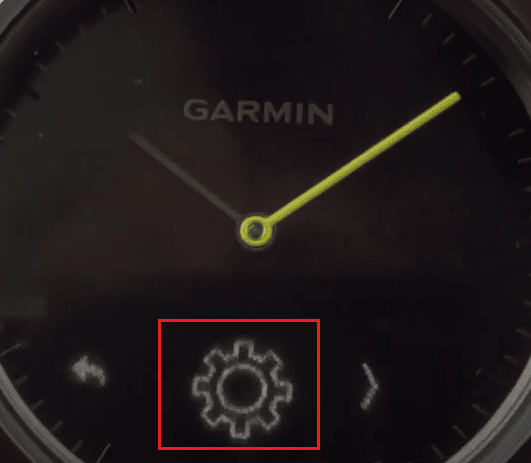
3. Agora, toque no ícone Relógio .
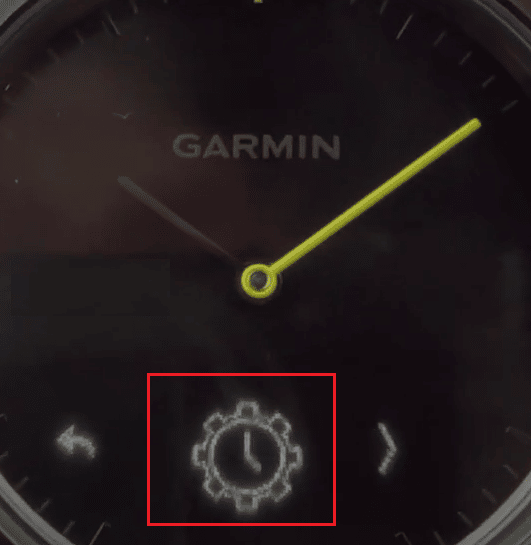
4. Em seguida, toque em Manual .
5. Toque na marca de verificação .
6. Agora, siga as instruções na tela fornecidas na tela do Vivomove para alterar a hora.
Recomendado :
- O que é o valor de associação da GameStop?
- Como executar a recuperação do Xbox Gamertag
- 4 maneiras de alterar data e hora no Windows 10
- Alterar a configuração de tempo limite da tela de bloqueio no Windows 10
Esperamos que você tenha aprendido por que a Garmin está mostrando a hora errada e como a mudança de hora no Vivofit pode ser feita. Sinta-se à vontade para entrar em contato conosco com suas dúvidas e sugestões através da seção de comentários abaixo. Além disso, deixe-nos saber sobre qual tópico você deseja aprender em nosso próximo artigo.
